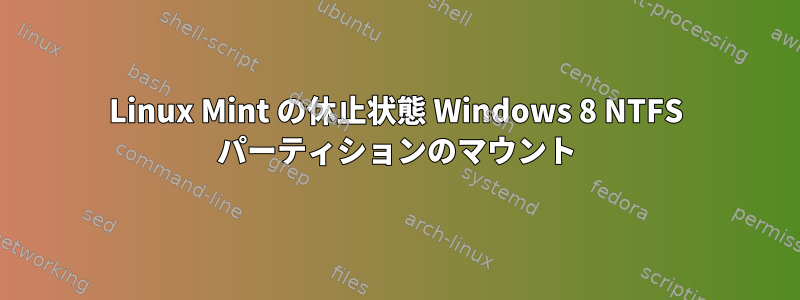
使ったUbuntu長期的にも継続してもWindows場合によっては、適切なインストールに問題がある場合があります。NTFS最初は分割されていましたが、コンソールのいくつかのコマンドラインを使用して問題を解決しました。
しかし、私はLinux Mint MATE 15に移動しましたが、常にこの問題がありました。探してみると、Windows 8の休止状態ファイルに迅速な起動を可能にする新しい目的があることがわかりました。
なぜNTFSパーティションをマウントして休止状態ファイルを無視することはできませんか?可能ですか?そしてまた、なぜLinux Mintを使用すると状況が悪くなりますか?
私は本当にWindows 8の高速ブート速度が大好きなので、Windowsの休止状態を無効にし、Windowsに行き、再起動してLinuxにログインするのを面倒ではありませんでした...
答え1
Windowsパーティションを読み取り専用でマウントできます。これはスリープ状態でも機能します(もちろん、ファイルを更新したり新しいファイルを作成したりすることはできません)。
WindowsC:ドライブをマウントできない理由は次のとおりです。クイックスタートWindows 8は実際に自動的に休止状態になりますが、システムセッションにのみ適用されます。 Linuxの観点から見ると、これは自分自身を休止状態にするのと同じです。
読み書きでインストールするには、次の手順を実行する必要があります。再起動代わりにWindowsで閉鎖。シャットダウンするとシステムイメージは休止状態になりますが、再起動するとそうではありません。
答え2
また、Linuxで休止状態ファイルを削除できるかどうかを知りたいです。
ただし、参考までにWindows 8で「クイックスタート」オプションを無効にしたい場合は、次のものが見つかりました。
Windows 8 には次の新機能があります。クイックスタート。この機能が既定で有効になっている場合、シャットダウンを選択しても Windows 8 は実際に完全にシャットダウンされません。代わりに「ハイブリッドシャットダウン」を実行します。これは休止状態に似ており、Windows 8バックアップの起動速度が速くなります。したがって、この機能を正しくオフにしてWindowsパーティションをマウントするには、この機能を無効にする必要があります。これを行うには、Windows 8を起動して次の手順を実行します。
ノート:クイックスタートを無効にすると、Windows 8の起動時間が長くなる可能性が高くなります。 「正しい」数字はありませんが、Windows 8の起動に10秒かかった場合は、この機能を無効にすると50秒かかります。
1.開いているコントロールパネル小さなアイコンビューで、[次へ]をクリックします。電源オプション。
2.カチッという音電源ボタンの機能選択。
三。カチッという音現在利用できない設定の変更。
4.選択解除クイックスタートオン(推奨)。
上記の数字をクリックするとスクリーンショットを見ることができます。
カチッという音変更を保存する。ここで Windows 8 を終了し、Linux で再起動します。エラーなくインストールできます。
答え3
以前の答えはもう機能しないようです。新しい答えがあるかどうかわかりません。最近購入した新しいWindows 8システムでクイックスタートを無効にし、休止状態を完全に削除し、再起動を使用してLinux OS(ミント15も同様)に切り替えましたが、問題はありませんでした。 Linuxは、Windowsを再起動しない限り、変更がそのまま維持されるように(時間の経過とともに)NTFSパーティションをチェックしますが、Windowsを再起動するとLinuxの変更は消えます。その後、再びLinuxに戻ると可能運が良ければ変更を見ることができますが、最終的には(私には常に2回目の再起動時に)両方のOSビューから消えます。 Windowsにはパーティションを表示する独自の方法があります(休止状態なしで変更がどこかに遅れる必要がある)、最終的にはLinuxタスクを上書きします(決して見えないようです)。 Windows chkdsk /f の後、Linux で回復されたデータで作成された大容量ファイルのみが表示されることがあります。新しいパーティション「システム保護」がこれに関連しているかどうかはわかりません。
答え4
私は2005年からWindowsとLinuxをダブルブートしてきました。最善の方法は、LinuxにWindowsオペレーティングシステムのパーティションをマウントしないことです。やるべきことは、Windowsを含むパーティションを希望のサイズ(Windows 7の場合は通常40〜80 GB)に縮小することです。次に、空き領域に新しいパーティションを作成します。このパーティションにすべてのデータを保存します。その後、Windowsパーティション(通常はC:ドライブ)をマウントせずにLinuxでデータパーティションにアクセスできます。
しかし、Windows 8についてはよくわかりません。


